Heim >Software-Tutorial >Computer Software >Wie überprüfe ich den 17-stelligen ID-Code eines Steam-Kontos? So überprüfen Sie den 17-stelligen ID-Code des Steam-Kontos
Wie überprüfe ich den 17-stelligen ID-Code eines Steam-Kontos? So überprüfen Sie den 17-stelligen ID-Code des Steam-Kontos
- WBOYnach vorne
- 2024-03-13 11:43:221557Durchsuche
PHP-Editor Apple zeigt Ihnen, wie Sie den 17-stelligen ID-Code Ihres Steam-Kontos überprüfen. Auf der Steam-Plattform verfügt jeder Benutzer über einen eindeutigen 17-stelligen ID-Code, der zur Identifizierung des Benutzers verwendet werden kann. Um den ID-Code Ihres Steam-Kontos zu überprüfen, melden Sie sich einfach beim Steam-Client oder in der Webversion an, klicken Sie auf Ihren Benutzernamen und sehen Sie sich dann die URL-Adresse in der Adressleiste an. Die darin enthaltene numerische Zeichenfolge ist Ihr 17-stelliger ID-Code. Mit dieser einfachen Methode können Sie den ID-Code Ihres Steam-Kontos leicht finden, um die Kommunikation und Spielinteraktion zu erleichtern.
Methode 1
1. Öffnen Sie zunächst Steam, klicken Sie oben links auf Steam und wählen Sie dann im Dropdown-Menü „Einstellungen“.
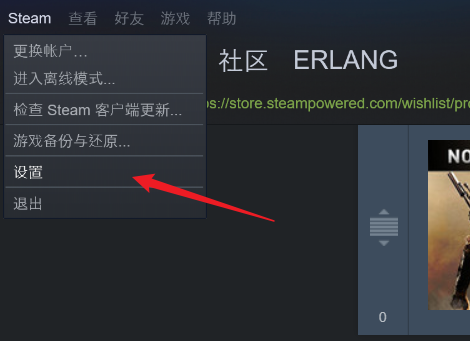
2. Wechseln Sie anschließend in das Menü „Schnittstelle“.
3. Aktivieren Sie unter „Benutzeroberfläche“ die Option „Website-Adressleiste anzeigen, wenn verfügbar“.
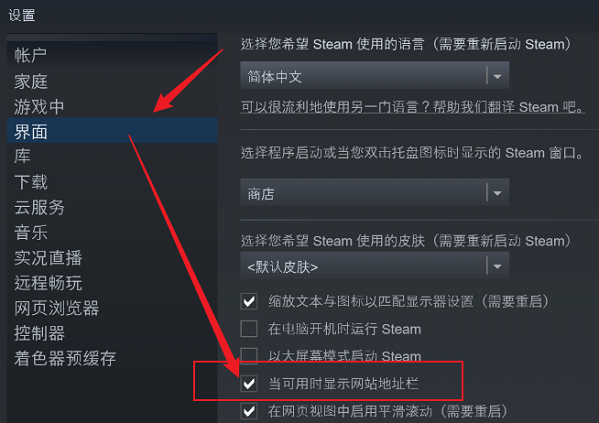
4. Klicken Sie nun auf den Kontonamen in der oberen rechten Ecke, wählen Sie „Profil anzeigen“ in der Dropdown-Liste und Sie können Ihre 17-stellige ID sehen.
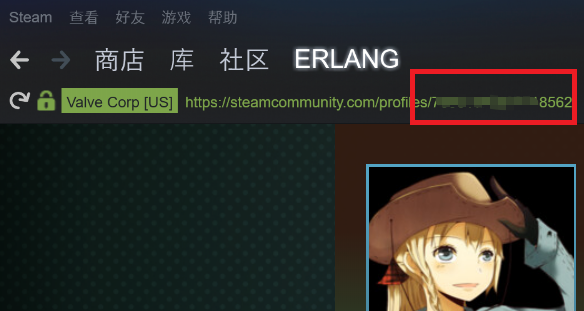
Methode 2
1. Melden Sie sich zunächst bei Steam an, klicken Sie auf den Avatar in der oberen rechten Ecke und wählen Sie „Mein Profil anzeigen“.
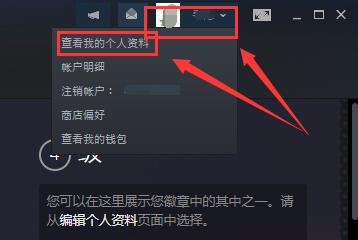
2. Klicken Sie dann mit der rechten Maustaste auf den leeren Bereich der Benutzeroberfläche und wählen Sie „Quellcode anzeigen“.
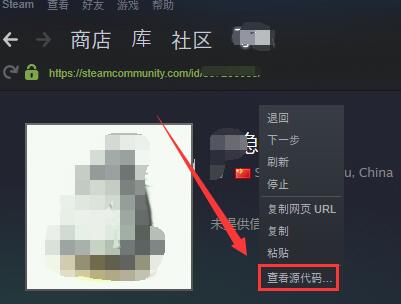
3. Dann öffnet sich ein Dokument. Es gibt viele Codes in diesem Dokument. Wir drücken die Tastenkombination „Strg+F“, um die Suche zu öffnen, geben „steamID“ ein und klicken dann auf „Weitersuchen“.
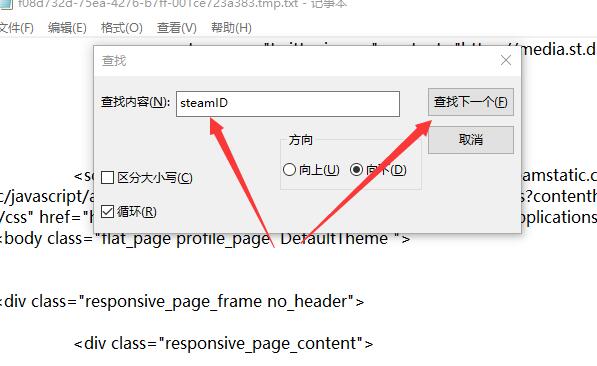
4. Dann können Sie schnell die Steam-ID finden. Diese Zeichenfolge ist unsere 17-stellige ID. Genau die richtigen 17 Zahlen.
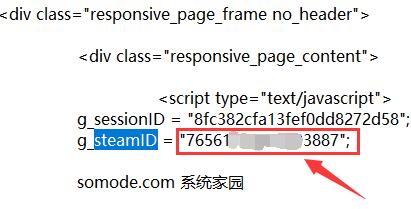
Das obige ist der detaillierte Inhalt vonWie überprüfe ich den 17-stelligen ID-Code eines Steam-Kontos? So überprüfen Sie den 17-stelligen ID-Code des Steam-Kontos. Für weitere Informationen folgen Sie bitte anderen verwandten Artikeln auf der PHP chinesischen Website!
In Verbindung stehende Artikel
Mehr sehen- Ist der R-Star-Account ein Steam-Account?
- So melden Sie sich ab und wechseln das Konto beim Steam-Konto – Tutorial
- So binden Sie ein Steam-Konto in Little Black Box
- So binden Sie ein Steam-Konto auf der orangefarbenen Origin-Plattform - So binden Sie ein Steam-Konto auf der orangefarbenen Origin-Plattform

